こんな方におすすめ
- グーグルクロームのパソコンが気になる人
- ASUSのグーグルクロームのパソコンが気になる人
- グーグルクロームのタブレットパソコンがほしい人
当記事ではそんなグーグルクロームのタブレット型パソコンが気になる人に向けて書いています。
ここ最近になってタブレット型パソコンが推奨されています。
その背景には全国の公立小中学校では1人1台端末を配備されるといったことが関係しています。
更に今ではグーグルのクロームブックといった新しいパソコンの機種が誕生したことも大きな話題を読んでいます。
この度、私はASUSのクロームブックのタブレット型パソコンを購入し色々使ってみました。
実際に使ってみた感想をそのまま正直にご紹介していきます。
本文に入る前にこの記事を書いている私についてご紹介します。
当記事の信憑性について
- ASUSのグーグルクロームのタブレット型パソコンを使っている。
- ASUSのタブレット型パソコンを5年間使用してきた。
当記事でご紹介する内容はコチラです。
- グーグルクロームの特徴について
- クロームのウインドウズやマックの違いについて
- ASUSのタブレット型パソコンについて
- グーグルクロームのタブレット型パソコンを購入した理由とは
- グーグルクロームのタブレット型パソコンを使って見たレビューについて
このような内容をご紹介していきます。
ASUSのタブレット型パソコンが気になる方は参考がてら最後まで読んでみてください。
グーグルクロームのタブレット型パソコンの4個の特徴について
初期設定が簡単
アカウントはgmailがあれば簡単に設定が出来ます。
私は5分もかからないぐらいですぐに設定が出来ました。
数秒で起動できる
起動が早くストレスを感じさせないぐらい早く立ち上がります。
セキュリティがしっかり出来ている
通常のパソコンだとセキュリティ保護するためには何かと大変な作業が待っていますがクロームブックではセキュリティは自動的にできるため安心してご利用できます。
※但しセキュリティは期限があるためクロームブックを購入する際にあとどれだけ期限があるのか確認して見てください。
連動が簡単にできる
グーグルアカウントがあれば簡単に連動できパソコンとスマホを共有して利用できます。
クロームブックとウインドウズやマックの違いについて
| クロームブック | ウインドウズ | マック | |
|---|---|---|---|
| OS | クロームOS | ウインドウズ10 | マックOS |
| 作業スペース | ブラウザー内 | デスクトップ | デスクトップ |
| データーの保存 | クラウド | ローカルストレージ | ローカルストレージ |
| ウインドウズやマックのソフト対応 | 対応していない | 対応している | 対応している |
| グーグルアプリ対応 | 対応している | 対応していない | 対応していない |
クロームブックはグーグルが作ったOSを採用しており日々のタスクを効率よくこなすために使いやすく設計された最新のパソコンです。
グーグルを基本的に使う方はクロームブックが非常にオススメとなっています。
ASUSのタブレット型パソコン

| 値段 | 48200円 |
| 画面サイズ | 10.5インチ |
| 使用時間 | 約12時間 |
私はエディオンという広島にある電化製品屋さんでパソコンを購入しました。
画面サイズがちょうど良い大きさであり長時間使用できる優れものだと思って重宝しています。
※現在アマゾンではブラックフライデー(11月26日〜12月2日)までお安くなっています!
アマゾンはブラックフライデーによりお得な買い物が出来ます♪
グーグルクロームのタブレット型パソコンを購入した3個の理由とは

ASUSのタブレット型パソコンが壊れたから
元々使っていたタブレット型パソコンは実は画面にヒビがいっておりタブレット機能が使えない状態でした。
それでもパソコンとしては使用できていたためあと数年は変えるつもりはありませんでした。
ですが数日前にコーヒーがキーボードにこぼれてしまいパソコンが故障してしまうアクシデントが発生してしまいした。
パソコンを購入した一番の理由がこの理由となります。
通常のタブレット型パソコンよりもクロームのタブレット型パソコンの方が使い勝手が良かったから
私は基本的にパソコンについている機能をほとんど利用していない状況でした。
例えば)
ウェブでもクロームのウェブを使ったりユーチューブやアプリもグーグルプレイにあるようなものばかり使っていたためパソコンとしての機能はさほど使っていない感じです。
だったらグーグルクロームのタブレット型パソコンのほうが良いと思い購入する運びになりました。
充電の持ちが悪くなったから
今まで使っていたタブレット型パソコンは5年間使っていたため受電をマックスにしても60%しか回復せず約4時間しかもたない状態でした。
特に外で作業することが多い私はこの充電問題で何度も悩まされていました。
充電するためには別の充電できる機器を持つか新しく購入するか検討した結果新しいパソコンを購入することに決まりました。
ASUSのグーグルクロームのタブレット型パソコンを使ってみた6個の感想

アプリを共有できるのがとても便利だった
私は仕事上ではアイフォンを使って動画編集や画像の編集をしてきました。
その中で同じものがグーグルプレイで使用できるということがわかり現在インストールしてパソコンで作業しています。
このアプリを共有できるということが私にとって本当に大きく仕事がとても捗っています。
特にアプリを使う方にはこのパソコンはとてもオススメです。
gmail一つで設定ができるのが良かった
最初の設定なのですが通常のパソコンだとアカウント作成するまでが面倒で時間が取られますがグーグルクロームのタブレット型パソコンでは起動するまでがgmailひとつあるだけで簡単に始めることができます。
※但し初回のみアップデートするために約10分間時間がかかります。
キーボードが打ちやすい
lenovoのキーボードとASUSのキーボードを比較したときにASUSのタブレット型パソコンのほうが打ちやすいと感じました。
これは人によるかもしれませんが一度タイピングしてみてください。
起動するまでがとても早い
パソコンを起動する際に通常のパソコンだと時間がかかりますがこのグーグルクロームのタブレット型パソコンだと一瞬で起動するためタイムロスがなくストレスなく仕事ができます。
タッチペンがとても使いやすかった
私は今までスマホやASUSのタブレット型パソコンで100均のタッチペンを購入して使ったことがありますが付属品とついてきたタッチペンでは書きやすいと感じました。
〈実体験談〉
私はよく100均のタッチペンをなくしていたため何度も購入していましたがパソコン内部にしまえるのは本当に良いと感じました。
更にパソコン内部にしまえるためなくなることがないのも良いなと感じました。

これが付属されているタッチペンです。
持ちやすく書きやすいのが特徴なタッチペンですが充電式で内部に15秒装着するだけで45分も使える優れものです。
マウスを変更しないといけないのが不便だった
私はASUSのタブレット型パソコンをレシーバー付きのマウスで使用していたため今回購入したクロームのタブレット型パソコン用に購入しなおす羽目になりました。
〈理由について〉
- グーグルクロームのタブレット型パソコンはブルートゥース対応のため
- レシーバー付きのマウスが非対応のため
このような理由から私はマウスを購入しなおしました。

これが私が購入したブルートゥース対応のマウスとなります。
これからクロームブックのタブレット型パソコンを購入しようと考えている方は現在使っているマウスがどんなものなのかチェックして見てください。
まとめ
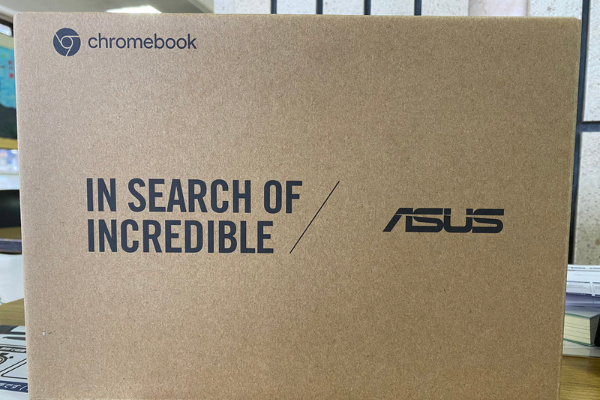
以上が今回ご紹介したASUSのクロームブックのタブレット型パソコンの特徴やレビューとなります。
当記事が少しでも参考になれば幸いです。
最後まで読んでいただきありがとうございました。




